
Skypeでグループチャットを開始します。
画像クレジット: Skypeの礼儀
インスタントメッセンジャープログラムとしてのSkypeは、世界中の人々に高速で安定したオンライン通信方法を提供します。 クリックするだけで、連絡先リストから番号を簡単にダイヤルできます。 また、他の人との打ち合わせや、外出中に家族で過ごしたい場合 ビジネスでは、Skypeは最大25人が同時に通信できるグループチャットと呼ばれる機能を提供します 時間。 グループチャットの設定方法は、デスクトップでSkypeを使用しているかどうかによって若干異なります。
Skypeアプリでグループチャットを開始する
ステップ1

「グループチャット」を選択します。
画像クレジット: Skypeの礼儀
「グループチャット」アイコンをクリックします。
今日のビデオ
ステップ2
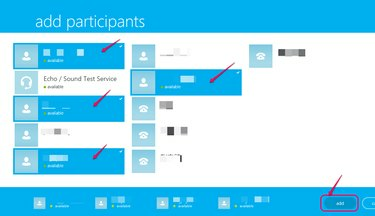
連絡先を右クリックします。
画像クレジット: Skypeの礼儀
[参加者の追加]セクションで、グループチャットを開始する相手を右クリックします。
ステップ3

メッセージを入力します。
画像クレジット: Skypeの礼儀
画面下部のバーにメッセージを入力します。 これで、選択したすべての人にインスタントメッセージが送信されます。 必要に応じて、カメラアイコンをクリックして、グループチャットビデオを開始します。
Skypeデスクトップでグループチャットを開始する
ステップ1
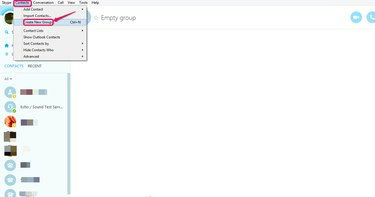
ドロップダウンリストで[新しいグループの作成...]を選択します。
画像クレジット: Skypeの礼儀
[連絡先]セクションで[新しいグループを作成...]を選択します。 または、「Ctrl + N」を押します。
ステップ2

リストから連絡先を選択します。
画像クレジット: Skypeの礼儀
[ユーザーを追加]アイコンをクリックし、ドロップダウンリストからグループチャットを行う連絡先を選択します。
ステップ3

グループチャットを開始します。
画像クレジット: Skypeの礼儀
画面下部のバーにメッセージを入力して、チャットを開始します。 追加したすべての人に送信されます。 必要に応じて、カメラアイコンをクリックして、グループチャットビデオを開始できます。



